excel单元格前怎么批量加字母
1、 打开要添加的联系人表格,进入

2、 现在我要在联系人这列,每个姓名前加入衡阳的首字母简写(HY)。

3、 在同行上面随便找列,我找D列。输入公式:“="HY"& ”。
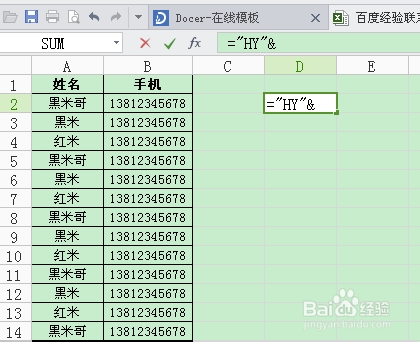
4、1.输入以上公式后,然后用鼠标点击要在前面增加字母的姓名。如图,我点击黑米哥。
2.或者在公式“="HY"& ”的&后面输入A2(规则:列+行)。黑米哥所在列A,所在行2.
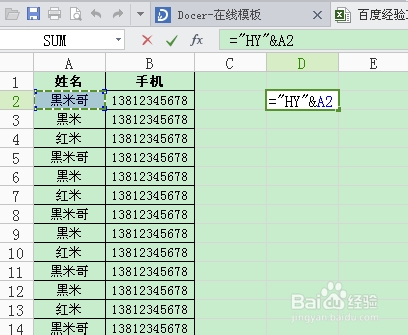
5、 输入后,点击回车。出现 “HY黑米哥”

6、 复制已经弄好的单元格 “HY黑米哥”。粘贴到下面。如图

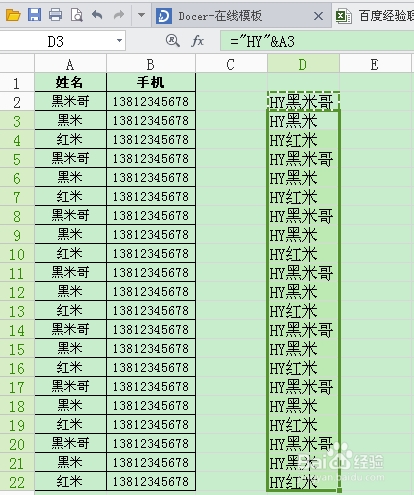
7、 对应一下,看看是不是前面都加了“ HY “。
8、 切记,此时不能直接把做好的复制粘贴过去,因为此时为公式,不是数值。可以用鼠标点击一下,上面显示公式。

9、 方法一:选择性粘贴。
1.复制处理好的数据。
2.选择要粘贴的位置,选择起点单元格。
3.点击右键,出现菜单,选择选择性粘贴。
4.弹出菜单,选择数值,确定。
5.成功


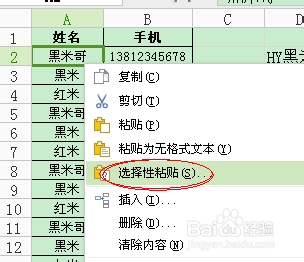
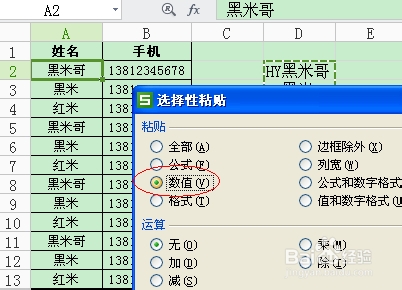
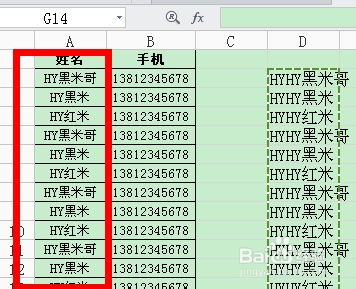
10、 方法二:打开记事本方法(对应附图)。
1.点击开始,出现记事本。
2.要是没有,可以进入所有程序——附件——记事本。
3.点击运行。输入 notepad ,回车。


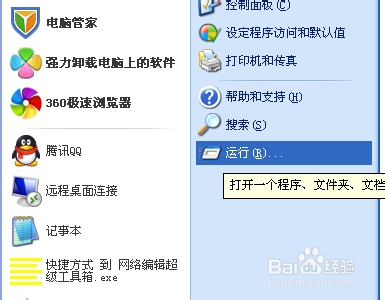

11、 把处理好的数据复制,粘贴到记事本中。

12、 全选记事本数据,复制。粘贴回原始姓名部分。
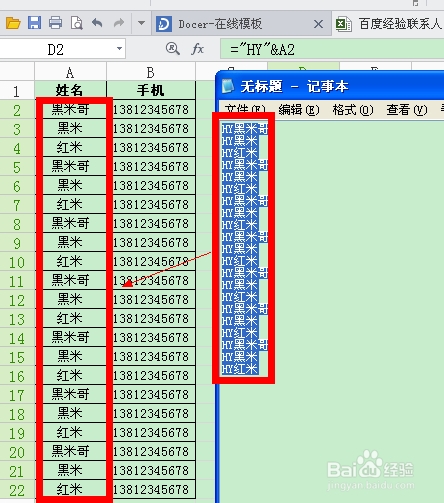
13、粘贴好后,公式部分变成 HYHY+姓名。表示前面为数值,成功!删除公式部分。
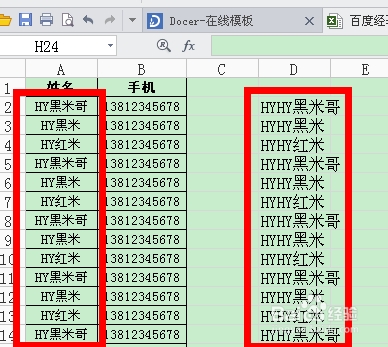
声明:本网站引用、摘录或转载内容仅供网站访问者交流或参考,不代表本站立场,如存在版权或非法内容,请联系站长删除,联系邮箱:site.kefu@qq.com。
阅读量:139
阅读量:82
阅读量:78
阅读量:114
阅读量:71